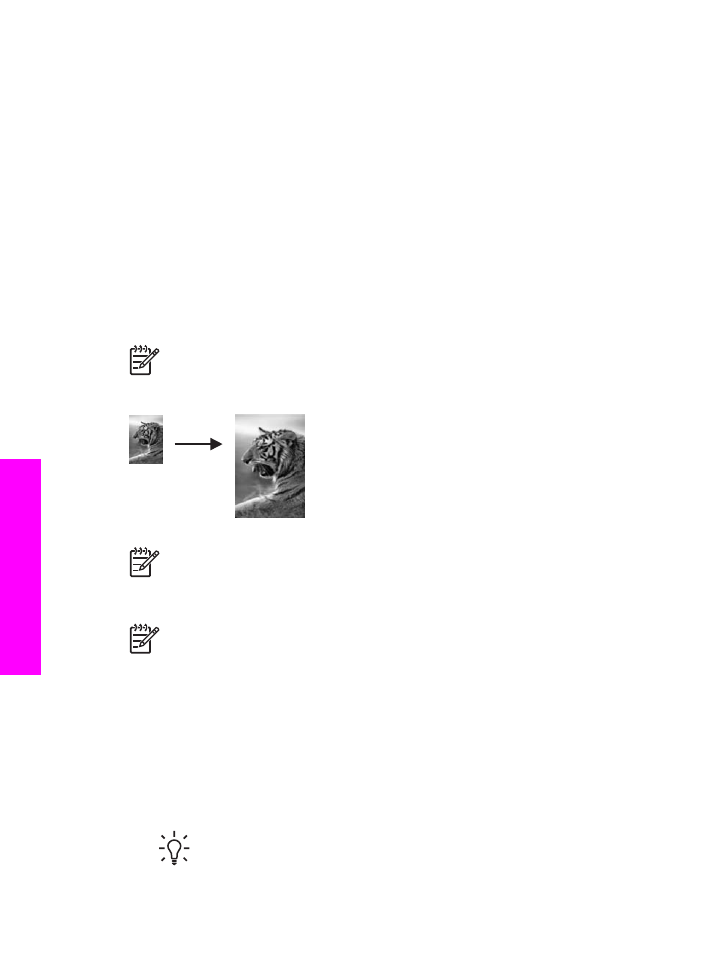
Fotogrāfijas kopēšana uz pilnizmēra lapas
Lai automātiski palielinātu vai samazinātu oriģinālu tā, lai tiktu aizpildīta visa drukas
zona padevē ieliktajam papīram, var izmantot iestatījumu
Fill Entire Page (aizpildīt
visu lapu)
, . Šajā piemērā
Fill Entire Page (aizpildīt visu lapu)
tiek izmantots, lai
palielinātu 10 x 15 cm fotogrāfiju un iegūtu pilna izmēra kopiju bez apmales. Kopējot
fotogrāfiju, var būt nepieciešams izmantot fotogrāfiju drukas kasetni, lai nodrošinātu
vislabāko izdrukas kvalitāti. Uzstādot trīskrāsu vai fotogrāfiju drukas kasetni, iegūst
sešu tinšu sistēmu. Papildu informāciju skatīt
Foto drukas kasetnes izmantošana
.
Piezīme.
Lai nodrošinātu izdruku bez apmales, nemainot oriģināla
proporcijas, HP All-in-One var kadrēt daļu no attēla ap tā malām. Vairumā
gadījumu kadrēšana nebūs pamanāma.
Piezīme.
Lai izgatavotu kopiju bez apmales, jābūt ievietotam fotopapīram (vai
citam speciālam papīram). Ja HP All-in-One padevē konstatē parasto papīru,
kopija bez apmalēm netiek izgatavota. Tā vietā izgatavotajai kopijai būs
apmales.
Piezīme.
Šī funkcija nedarbosies pareizi, ja stikls un vāciņš nav tīrs. Papildu
informāciju skatiet
HP All-in-One tīrīšana
.
1.
Ielieciet vēstules (letter) vai A4 izmēra fotopapīru padevē.
Ja HP All-in-One ir vairāk par vienu padevi, var būt nepieciešams izvēlēties
pareizo padevi. Papildu informāciju skatīt
Padeves izvēlēšanās kopēšanai
.
2.
Ielieciet oriģinālu ar apdrukājamo pusi uz leju stikla labajā priekšējā stūrī.
Fotogrāfiju uz stikla novietojiet tā, lai tās garākā mala atrastos pie stikla
priekšējās malas.
3.
Kopēšanas zonā spiediet
Reduce/Enlarge (samazināt/palielināt)
, līdz parādās
Fill Entire Page (aizpildīt visu lapu)
.
4.
Nospiediet
Start Copy Color (sākt krāsu kopēšanu)
.
Padoms
Ja iegūtā kopija ir ar apmali, iestatiet papīra izmēru uz
Letter
Borderless (vēstules formāts bez apmales)
vai
A4 Borderless (A4
formāts bez apmales)
, iestatiet papīra tipu
Photo Paper (fotopapīrs)
,
iestatiet
Photo (fotogrāfija)
uzlabojumu un mēģiniet vēlreiz.
7. nodaļa
64
HP Officejet 7200 All-in-One series
Kop
ēšanas
funkciju
izmantošana
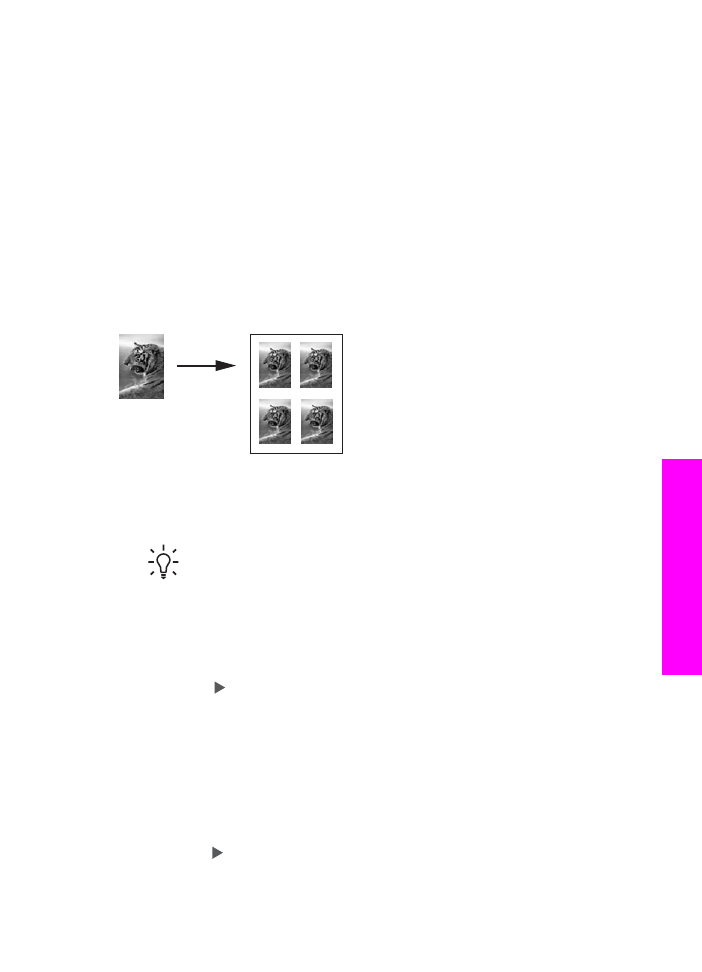
Papildu informāciju par papīra izmēra iestatīšanu skatiet
Kopiju papīra
izmēru iestatīšana
.
Informāciju par papīra tipa iestatīšanu skatiet
Kopēšanas papīra tipa
iestatīšana
.
Informāciju par
Photo (fotogrāfijas)
uzlabošanas iestatīšanu skatiet
Kopijas gaišāko vietu uzlabošana
.